2021 CITROEN JUMPER SPACETOURER ESP
[x] Cancel search: ESPPage 292 of 324
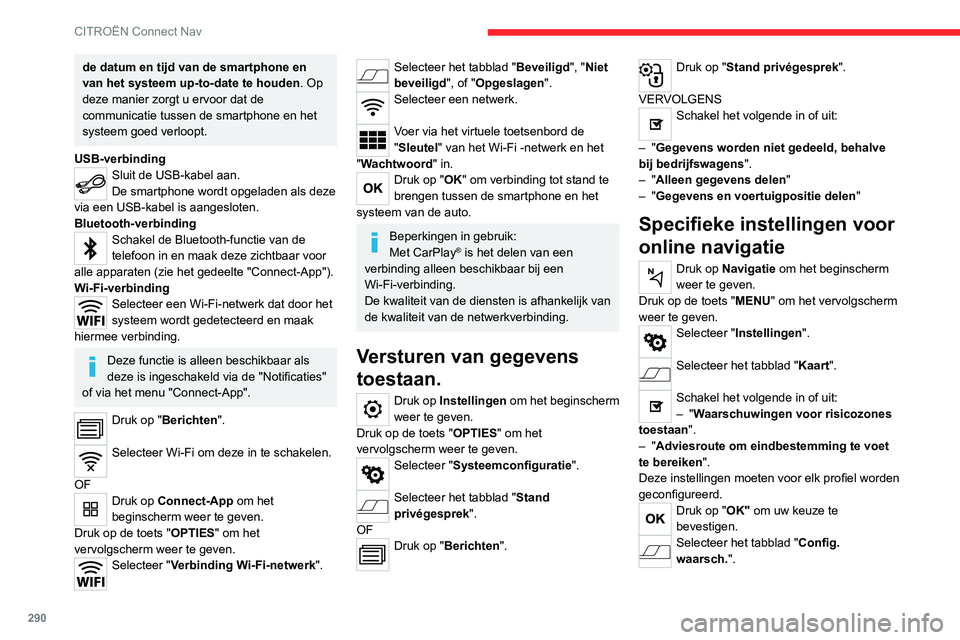
290
CITROËN Connect Nav
de datum en tijd van de smartphone en
van het systeem up-to-date te houden. Op
deze manier zorgt u ervoor dat de
communicatie tussen de smartphone en het
systeem goed verloopt.
USB-verbinding
Sluit de USB-kabel aan.
De smartphone wordt opgeladen als deze
via een USB-kabel is aangesloten.
Bluetooth-verbinding
Schakel de Bluetooth-functie van de
telefoon in en maak deze zichtbaar voor
alle apparaten (zie het gedeelte "Connect-App").
Wi-Fi-verbinding
Selecteer een Wi-Fi-netwerk dat door het
systeem wordt gedetecteerd en maak
hiermee verbinding.
Deze functie is alleen beschikbaar als
deze is ingeschakeld via de "Notificaties"
of via het menu "Connect-App".
Druk op "Berichten".
Selecteer Wi-Fi om deze in te schakelen.
OF
Druk op Connect-App om het
beginscherm weer te geven.
Druk op de toets "OPTIES" om het
vervolgscherm weer te geven.
Selecteer "Verbinding Wi-Fi-netwerk".
Selecteer het tabblad "Beveiligd", "Niet
beveiligd ", of "Opgeslagen".
Selecteer een netwerk.
Voer via het virtuele toetsenbord de
"Sleutel" van het Wi-Fi -netwerk en het
"Wachtwoord" in.
Druk op "OK" om verbinding tot stand te
brengen tussen de smartphone en het
systeem van de auto.
Beperkingen in gebruik:
Met CarPlay® is het delen van een
verbinding alleen beschikbaar bij een
Wi-Fi-verbinding.
De kwaliteit van de diensten is afhankelijk van
de kwaliteit van de netwerkverbinding.
Versturen van gegevens
toestaan.
Druk op Instellingen om het beginscherm
weer te geven.
Druk op de toets "OPTIES" om het
vervolgscherm weer te geven.
Selecteer "Systeemconfiguratie".
Selecteer het tabblad "Stand
privégesprek ".
OF
Druk op "Berichten".
Druk op "Stand privégesprek".
VERVOLGENS
Schakel het volgende in of uit:
–
"Gegevens worden niet gedeeld, behalve
bij bedrijfswagens ".
–
"Alleen gegevens delen"
–
"Gegevens en voertuigpositie delen "
Specifieke instellingen voor
online navigatie
Druk op Navigatie om het beginscherm
weer te geven.
Druk op de toets "MENU" om het vervolgscherm
weer te geven.
Selecteer "Instellingen".
Selecteer het tabblad "Kaart ".
Schakel het volgende in of uit:
–
"Waarschuwingen voor risicozones
toestaan".
–
"Adviesroute om eindbestemming te voet
te bereiken".
Deze instellingen moeten voor elk profiel worden
geconfigureerd.
Druk op "OK" om uw keuze te
bevestigen.
Selecteer het tabblad "Config.
waarsch.".
Schakel het volgende in of uit:
– "Waarschuwen voor parkeerplaatsen in de
buurt".
– "Melding tankstation ".
– "Waarschuwen voor gevaarlijke zones"
en druk dan op het waarschuwingspictogram
(driehoekje) om waarschuwingen te
configureren.
– "Geluidssignaal ".
– "Waarschuwen nabijheid POI 1 ".
– "Waarschuwen nabijheid POI 2 ".
Druk op "OK" om uw keuze te
bevestigen.
De "Berichten" in de bovenste balk
kunnen altijd worden geopend.
Waarschuwingen voor gevarenzones
kunnen al dan niet worden weergegeven,
afhankelijk van de geldende wetgeving en of
u een abonnement op de betreffende dienst
hebt.
Als "TOMTOM TRAFFIC" wordt weergegeven, zijn de diensten
beschikbaar.
Met online navigatie beschikt u over de
volgende diensten.
Een pakket online diensten:
– Weer,
– Tankstations,
– Parking,
Page 297 of 324

295
CITROËN Connect Nav
12Radio
Een radiozender selecteren
Druk op Radio Media om het
beginscherm weer te geven.
Druk op "Frequentie".
Druk op een van de toetsen om
automatisch naar radiozenders te zoeken.
Of
Verplaats de schuifbalk om handmatig
naar andere frequenties te zoeken.
Of
Druk op Radio Media om het
beginscherm weer te geven.
Druk op de toets "OPTIES" om het
vervolgscherm weer te geven.
Selecteer "Zenderlijst" op het
vervolgscherm.
Druk op "Frequentie".
Voer de frequentie in via het virtuele
toetsenbord.
Voer eerst de eenheden in, en klik dan op het
veld voor decimalen om de waarden achter het
decimale punt in te voeren.
Druk op "OK" om te bevestigen.
De radio-ontvangst kan worden verstoord
door het gebruik van elektrische
apparatuur die niet door het merk is
goedgekeurd, zoals een USB-lader die is
aangesloten op de 12 V-aansluiting.
Er kunnen storingen in de ontvangst optreden
door obstakels in de omgeving (bergen,
gebouwen, tunnels, parkeergarages, enz.),
ook als de RDS-functie is ingeschakeld. Dit
fenomeen is heel normaal bij de transmissie
van radiogolven, en geven in geen geval een
defect van het audiosysteem aan.
Een zender opslaan
Selecteer een zender of een frequentie.
(zie de desbetreffende rubriek).
Druk op "Voorkeuzezenders".
Houd de toets waaronder u de zender wilt
opslaan lang ingedrukt.
De frequentieband wijzigen
Druk op Radio Media om het
beginscherm weer te geven.
Druk, om de frequentieband te wijzigen, op
"Band…" rechtsboven op het scherm.
RDS inschakelen/
uitschakelen
Als de RDS-functie is ingeschakeld, zoekt de
radio steeds naar de sterkste frequentie van een
zender, zodat u ernaar kunt blijven luisteren.
Druk op Radio Media om het
beginscherm weer te geven.
Druk op de toets "OPTIES" om het
vervolgscherm weer te geven.
Selecteer "Radioinstellingen ".
Selecteer "Algemeen".
Schakel "Volgen van zenders" in of uit.
Druk op "OK" om te bevestigen.
Het kan zijn dat het volgen van een
RDS-zender niet in het hele land
beschikbaar is, omdat veel radiozenders geen
dekking hebben in het hele land. Daardoor
kan de zender tijdens het rijden wegvallen.
Tekstberichten weergeven
De functie "Radio-tekstberichten" toont
informatie die door de radiozender wordt
uitgezonden en die betrekking heeft op de
zender, of op het nummer wat op dat moment
wordt afgespeeld.
Druk op Radio Media om het
beginscherm weer te geven.
Druk op de toets "OPTIES" om het
vervolgscherm weer te geven.
Selecteer "Radioinstellingen ".
Selecteer "Algemeen".
Schakel "Weergeven radiotekst" in of
uit.
Druk op "OK" om te bevestigen.
Page 300 of 324

298
CITROËN Connect Nav
worden aangesloten of via Bluetooth-streaming
worden gekoppeld (indien compatibel).
Het audiosysteem speelt alleen audiobestanden
af met de bestandsextensie ".wma", ".aac",
".flac", ".ogg" en ".mp3" met een bitrate tussen
32 Kbps en 320 Kbps.
Ook bestanden met een VBR (Variable Bit Rate)
kunnen worden afgespeeld.
Andere typen audiobestanden (".mp4", enz.)
kunnen niet worden afgespeeld.
Alle ".wma"-bestanden moeten standaard WMA
9-bestanden zijn.
De ondersteunde bemonsteringsfrequenties
(sampling rates) zijn 32, 44 en 48 KHz.
Om problemen met lezen en weergeven te
voorkomen, raden wij aan om bestandsnamen
te kiezen van maximaal 20 tekens die geen
speciale tekens bevatten (zoals, " ? . ; ù).
Gebruik uitsluitend USB-geheugensticks met de
bestandsindeling FAT32 (File Allocation Table).
Wij raden aan om de originele USB-kabel
voor het draagbare apparaat te
gebruiken.
Telefoon
Een Bluetooth®-telefoon
koppelen
De beschikbaarheid van de diensten is
afhankelijk van het netwerk, de simkaart
en de compatibiliteit van de gebruikte
Bluetooth-apparaten. Raadpleeg de
gebruikershandleiding van de telefoon om te
kijken welke diensten beschikbaar zijn.
De functie Bluetooth moet zijn
ingeschakeld, en de telefoon moet zijn
ingesteld op "zichtbaar voor alle apparaten"
(in de telefooninstellingen).
Voltooien van het koppelen, ongeacht of dit
vanaf de telefoon of het systeem wordt gedaan:
controleer of de door de telefoon en het systeem
weergegeven code identiek zijn.
Wanneer het koppelen niet lukt, raden wij
u aan om op de telefoon de functie
Bluetooth uit te schakelen en weer in te
schakelen.
Procedure via de telefoon
Selecteer de naam van het systeem in de
lijst met gedetecteerde apparaten.
Accepteer, in het systeem, het verzoek om
verbinding met de telefoon te maken.
Procedure via het systeem
Druk op Telefoon om het beginscherm
weer te geven.
Druk op "Bluetooth zoeken".
Of
Selecteer "Zoeken".
Er wordt een lijst met de gedetecteerde
telefoons weergegeven.
Selecteer de naam van de telefoon in de
lijst.
Verbinding delen
Het systeem stelt 3 verbindingsprofielen voor de
telefoon voor:
–
"Telefoon" (handsfree-set, uitsluitend
telefoon),
–
"Streaming" (streaming: draadloos
audiobestanden via de telefoon afspelen),
–
"Gegevens mobiel internet".
Het profiel "Gegevens mobiel internet"
moet worden geactiveerd voor online
navigatie nadat eerst verbinding delen via de
smartphone is geactiveerd.
Selecteer één of meer profielen.
Druk op "OK" om te bevestigen.
Afhankelijk van het type telefoon, wordt u
gevraagd om de overdracht van uw contacten en
berichten goed te keuren.
De mogelijkheid van het systeem om
maar één profiel te koppelen hangt af
van de telefoon.
Als dit niet mogelijk is, worden standaard alle
drie de verbindingsprofielen geselecteerd.
Profielen die compatibel zijn met het
systeem: HFP, OPP, PBAP, A2DP,
AVRCP, MAP en PAN.
Ga naar de website van het merk voor meer
informatie (compatibiliteit, aanvullende
instructies, enz.).
Automatisch opnieuw verbinden
Wanneer u met de telefoon waarmee het
laatst verbinding is gemaakt, terugkomt in
uw auto wordt deze automatisch herkend en
wordt er binnen ongeveer 30 seconden na
het inschakelen van het contact automatisch
verbinding gemaakt met de telefoon (indien
Bluetooth is ingeschakeld).
Het verbindingsprofiel wijzigen:
Druk op Telefoon om het beginscherm
weer te geven.
Druk op de toets "OPTIES" om het
vervolgscherm weer te geven.
Selecteer "Bluetooth-verbinding" om
een lijst met gekoppelde apparatuur weer
te geven.
Druk op de toets "Details".
Selecteer één of meer profielen.
Druk op "OK" om te bevestigen.
Page 301 of 324

299
CITROËN Connect Nav
12Profielen die compatibel zijn met het
systeem: HFP, OPP, PBAP, A2DP,
AVRCP, MAP en PAN.
Ga naar de website van het merk voor meer
informatie (compatibiliteit, aanvullende
instructies, enz.).
Automatisch opnieuw verbinden
Wanneer u met de telefoon waarmee het
laatst verbinding is gemaakt, terugkomt in
uw auto wordt deze automatisch herkend en
wordt er binnen ongeveer 30 seconden na
het inschakelen van het contact automatisch
verbinding gemaakt met de telefoon (indien
Bluetooth is ingeschakeld).
Het verbindingsprofiel wijzigen:
Druk op Telefoon om het beginscherm
weer te geven.
Druk op de toets "OPTIES" om het
vervolgscherm weer te geven.
Selecteer "Bluetooth-verbinding" om
een lijst met gekoppelde apparatuur weer
te geven.
Druk op de toets "Details".
Selecteer één of meer profielen.
Druk op "OK" om te bevestigen.
Telefoonverbindingen beheren
Met deze functie kunt u een apparaat aansluiten
of ontkoppelen, of een koppeling verwijderen.
Druk op Telefoon om het beginscherm
weer te geven.
Druk op de toets "OPTIES" om het
vervolgscherm weer te geven.
Selecteer "Bluetooth-verbinding" om
een lijst met gekoppelde apparatuur weer
te geven.
Druk op de naam van de telefoon die in
de lijst is geselecteerd om de koppeling
ongedaan te maken.
Druk er nogmaals op om de telefoon weer te
koppelen.
Verwijderen van een telefoon
Selecteer de prullenbak rechts boven op
het scherm om een prullenbak naast de
geselecteerde telefoon weer te geven.
Druk op de prullenbak naast de
geselecteerde telefoon om deze telefoon
te verwijderen.
Een gesprek aannemen
Als u gebeld wordt, klinkt een beltoon en
verschijnt een pop-upvenster op het scherm.
Druk kort op de toets telefoon op het
stuur om het gesprek aan te nemen.
En
houd de toets
telefoon op het stuurwiel langer ingedrukt
om het gesprek te weigeren.
Of
Selecteer “Gesprek beëindigen" op het
touchscreen.
Bellen
Gebruik de telefoon bij voorkeur niet
onder het rijden.
Parkeer de auto.
Gebruik de toetsen op het stuurwiel om te
bellen.
Een nieuw nummer bellen
Druk op Telefoon om het beginscherm
weer te geven.
Voer het nummer in via het digitale
toetsenbord.
Druk op "Bellen" om het nummer te
bellen.
Een contact bellen
Druk op Telefoon om het beginscherm
weer te geven.
Of, houd
de telefoontoets op het stuurwiel
ingedrukt.
Selecteer "Contact".
Selecteer het gewenste contact in de getoonde
lijst.
Page 306 of 324
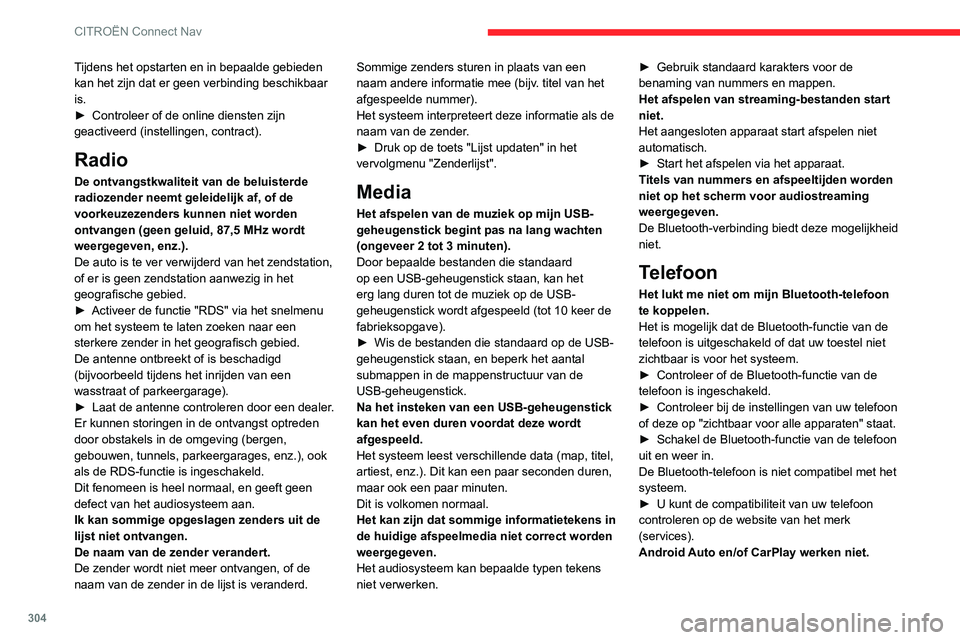
304
CITROËN Connect Nav
Tijdens het opstarten en in bepaalde gebieden
kan het zijn dat er geen verbinding beschikbaar
is.
►
Controleer of de online diensten zijn
geactiveerd (instellingen, contract).
Radio
De ontvangstkwaliteit van de beluisterde
radiozender neemt geleidelijk af, of de
voorkeuzezenders kunnen niet worden
ontvangen (geen geluid, 87,5 MHz wordt
weergegeven, enz.).
De auto is te ver verwijderd van het zendstation,
of er is geen zendstation aanwezig in het
geografische gebied.
►
Activeer de functie "RDS" via het snelmenu
om het systeem te laten zoeken naar een
sterkere zender in het geografisch gebied.
De antenne ontbreekt of is beschadigd
(bijvoorbeeld tijdens het inrijden van een
wasstraat of parkeergarage).
►
Laat de antenne controleren door een dealer
.
Er kunnen storingen in de ontvangst optreden
door obstakels in de omgeving (bergen,
gebouwen, tunnels, parkeergarages, enz.), ook
als de RDS-functie is ingeschakeld.
Dit fenomeen is heel normaal, en geeft geen
defect van het audiosysteem aan.
Ik kan sommige opgeslagen zenders uit de
lijst niet ontvangen.
De naam van de zender verandert.
De zender wordt niet meer ontvangen, of de
naam van de zender in de lijst is veranderd. Sommige zenders sturen in plaats van een
naam andere informatie mee (bijv. titel van het
afgespeelde nummer).
Het systeem interpreteert deze informatie als de
naam van de zender.
►
Druk op de toets "Lijst updaten" in het
vervolgmenu "Zenderlijst".
Media
Het afspelen van de muziek op mijn USB-
geheugenstick begint pas na lang wachten
(ongeveer 2 tot 3 minuten).
Door bepaalde bestanden die standaard
op een USB-geheugenstick staan, kan het
erg lang duren tot de muziek op de USB-
geheugenstick wordt afgespeeld (tot 10 keer de
fabrieksopgave).
►
Wis de bestanden die standaard op de USB-
geheugenstick staan, en beperk het aantal
submappen in de mappenstructuur van de
USB-geheugenstick.
Na het insteken van een USB-geheugenstick
kan het even duren voordat deze wordt
afgespeeld.
Het systeem leest verschillende data (map, titel,
artiest, enz.). Dit kan een paar seconden duren,
maar ook een paar minuten.
Dit is volkomen normaal.
Het kan zijn dat sommige informatietekens in
de huidige afspeelmedia niet correct worden
weergegeven.
Het audiosysteem kan bepaalde typen tekens
niet verwerken. ►
Gebruik standaard karakters voor de
benaming van nummers en mappen.
Het afspelen van streaming-bestanden start
niet.
Het aangesloten apparaat start afspelen niet
automatisch.
►
Start het afspelen via het apparaat.
T
itels van nummers en afspeeltijden worden
niet op het scherm voor audiostreaming
weergegeven.
De Bluetooth-verbinding biedt deze mogelijkheid
niet.
Telefoon
Het lukt me niet om mijn Bluetooth-telefoon
te koppelen.
Het is mogelijk dat de Bluetooth-functie van de
telefoon is uitgeschakeld of dat uw toestel niet
zichtbaar is voor het systeem.
►
Controleer of de Bluetooth-functie van de
telefoon is ingeschakeld.
►
Controleer bij de instellingen van uw telefoon
of deze op "zichtbaar voor alle apparaten" staat.
►
Schakel de Bluetooth-functie van de telefoon
uit en weer in.
De Bluetooth-telefoon is niet compatibel met het
systeem.
►
U kunt de compatibiliteit van uw telefoon
controleren op de website van het merk
(services).
Android
Auto en/of CarPlay werken niet.
Page 307 of 324

305
CITROËN Connect Nav
12Android Auto en CarPlay worden niet
ingeschakeld wanneer de USB-kabels van
slechte kwaliteit zijn.
►
Gebruik originele USB-kabels om de
compatibiliteit te waarborgen.
Android
Auto en/of CarPlay werken niet.
Android Auto en CarPlay zijn niet in alle landen
beschikbaar.
►
Op de website van Google
Android Auto
en Apple staat welke landen er worden
ondersteund.
Het volume van de aangesloten Bluetooth-
telefoon is niet hoorbaar.
Het volume is afhankelijk van het systeem en
van de telefoon.
►
V
erhoog het volume van het audiosysteem,
indien nodig, tot maximaal en verhoog het
volume van de telefoon indien nodig.
Omgevingsgeluid is van invloed op de kwaliteit
van een telefoongesprek.
►
Beperk het omgevingsgeluid (ramen sluiten,
ventilatie lager zetten, snelheid verminderen
enz.).
Sommige contacten komen in de lijst dubbel
voor
.
U kunt contacten op de volgende manieren
synchroniseren: u kunt de contacten op de
simkaart synchroniseren, de contacten op de
telefoon synchroniseren, of beide. Wanneer u
beide synchronisaties selecteert, kan het zijn dat
sommige contacten dubbel voorkomen. ►
Selecteer "Contacten van SIM-kaart
weergeven" of "Contacten van telefoon
weergeven".
De contacten staan niet op alfabetische
volgorde.
Sommige telefoons hebben speciale weergave-
opties.
Afhankelijk van de instellingen kunnen
contacten in een bepaalde volgorde worden
overgenomen.
►
V
erander de instellingen voor de weergave
van contacten in de telefoon.
Het systeem ontvangt geen sms-berichten.
In de Bluetooth-modus kunnen er geen sms-
tekstberichten naar het systeem worden
gestuurd.
Instellingen
Wanneer ik de instellingen voor hoge
en lage tonen wijzig, wordt geluidssfeer
uitgeschakeld.
Wanneer de geluidssfeer wordt gewijzigd,
worden de instellingen voor hoge en lage
tonen gereset.
De geluidssfeer is gekoppeld aan de hoge en
lage tonen.
►
Wijzig de instelling van de hoge en de lage
tonen of wijzig de geluidssfeer om de gewenste
geluidskwaliteit te verkrijgen.
W
anneer ik de instellingen voor balans wijzig,
wordt de geluidsverdeling uitgeschakeld.
Wanneer u de instelling voor de
geluidsverdeling wijzigt, worden de
instellingen voor de balans gedeselecteerd. De geluidsverdeling is gekoppeld aan de balans.
►
Stel de balans in of kies een geluidsverdeling
naar eigen wens.
Er is een verschil in geluidskwaliteit tussen
geluidsbronnen.
V
oor een optimale geluidskwaliteit kunnen de
geluidsinstellingen worden aangepast aan
verschillende audiobronnen die hoorbare
verschillen kunnen genereren bij het veranderen
van de bron.
►
Controleer of de geluidsinstellingen
overeenkomen met de bronnen waarnaar
wordt geluisterd. Het is raadzaam om de
geluidsinstellingen (Bass:,
Treble:, Balans) in de
middelste stand te zetten, om de geluidssfeer
op "Geen" te zetten en om de correctie van het
volume in de USB-modus op "Actief" en in de
Radiomodus op "Niet actief" te zetten.
► Pas, in alle gevallen, nadat u de
geluidsinstellingen heeft ingesteld, het
geluidsvolume op het draagbare apparaat
eerst aan (op hoog zetten). Stel dan het
geluidsvolume van het audiosysteem in.
Na het afzetten van de motor
, wordt het
systeem na enkele minuten automatisch
uitgeschakeld.
Als de motor is afgezet, blijft het audiosysteem
nog werken zolang de laadtoestand van de accu
dat toestaat.
In de normale uitgeschakelde stand, gaat het
systeem na een bepaalde tijd automatisch over
op de eco-modus om de accu niet te ontladen.
Page 310 of 324

308
Trefwoordenregister
Bochtverlichting, statisch 99
Boordcomputer
25–26
Boordgereedschap
220
Brandstof
8, 192
Brandstofadditief
210–211
Brandstofniveaumeter
192–193
Brandstoftank
192, 192–193
Brandstof tanken
192–193
Brandstoftank leeg (diesel)
219
Brandstofverbruik
8
Brandstofvuldop ~ Brandstoftankdop
192–193
Brandstofvulklep ~
Brandstoftankklep
192–193
Buitenspiegels
57–58, 90, 185–186
C
Carrosserie 217
Carrosserie-onderhoud
217
CD
259
CD MP3
259–260
CD-/MP3 -speler
259–260
Centrale vergrendeling
31, 36, 40
Claxon
108
Configuratie van de auto
27–28
Connectiviteit
292
Contact
150–151, 300
Contact aangezet
151
Controlelampjes
12
Controle motorolieniveau ~ Motorolieniveau,
controle
20
Controlepaneel 196–197
Controles
208–209, 210–212
D
DAB (Digital Audio Broadcasting) -
Digitale radio
257–258, 271, 296
Dagteller
24
Dashboardkastje
75
Datum (instellen)
29, 278, 302
Datum instellen
29, 278, 302
Derde remlicht
232
Detectie obstakels
186
Detectie te lage bandenspanning ~
Bandenspanning, detectie
164–165, 223, 228
De tractiebatterij laden
197
Dieselmotor
192, 208, 219, 243
Digitale radio - DAB (Digital Audio
Broadcasting)
257, 271, 296
Dimlicht
96, 229–230
Dimmer dashboardverlichting ~
Dashboardverlichting (dimmer)
25
Display instrumentenpaneel
25
Dodehoekbewaking
185, 186
Dubbele cabine met vaste achterbank
72–73
Dubbele cabine met wegklapbare bank
73
Dynamische noodrem
153–155
E
Eco-mode ~ Eco-modus 204
Eco-rijden (adviezen)
8
ECO-stand
162
Eendelige vaste bank
63–64
Een lamp vervangen (achterdeuren)
231
Electronic Stability Program (ESC)
108–109, 111 – 11 2
Elektrisch bedienbare schuifdeur
36–37,
42–43, 45
Elektrisch bediende handrem ~ Handrem,
elektrisch bediend
152–155, 211
Elektrische ruitbediening
51–52
Elektrisch verstelbare stoelen
54–55
Elektromotor
5, 9, 28, 151, 194,
205, 208, 236, 240, 248
Elektronische remdrukregelaar (REF)
108
Elektronische remdrukregelaar (REF) ~
Electronic Brake Force Distribution (EBD)
108
Elektronische sleutel
31, 151–152
Elektronische startblokkering ~
Startblokkering, elektronische
148
Elektronisch Stabiliteits Programma
(ESP)
108, 110–112
Energiestromen
28
ESP (Elektronisch Stabiliteits
Programma)
108
Etiketten
6, 62
Extra verwarming
50, 91–92
Page 311 of 324

309
Trefwoordenregister
F
Flacon AdBlue® 213–214
Follow me home-verlichting
32
Follow me home verlichting ~ Follow-
me-home-verlichting
98
Frequentie (radio)
295–296
G
Gekoppeld navigatiesysteem 289–292
Geluidssignaal stil voertuig
(elektrische auto)
108, 147
Geluidssignaal voor voetgangers
(elektrische auto)
108, 147
Geprogrammeerd laden
28, 203
Geprogrammeerd laden
(elektrische auto)
28, 195, 200
Gereedschap
221, 224
Gereedschapskist
220
Gesproken commando''''s ~
Spraakcommando''''s
283–286
Gevarendriehoek
219
Gewichten
242–243, 248
GPS
289
Grootlicht
96, 229–230
Grootlichtassistent
99–100
H
Halogeenlampen 229–230
Handgeschakelde versnellingsbak ~
Versnellingsbak, handgeschakeld
156, 163, 211
Handopvoerpomp
219
Handrem
152, 211
Handsfree-schuifdeur
46–47
Handsfree set
261–262, 274–275, 298–299
Head-up display
167–168
Helderheid
276
Het opslaan van de snelheid
168–169
Hill-Holder ~ Hill Start Assist
155–156
Hoedenplank
75
Hoek van de stoel
53
Hoek van de stoel verstellen
53, 55
Hoofdsteunen verstellen
55
Hoofdsteunen vóór
55
Hoogspanning
194
Hoogte- en diepteverstelling stuurwiel ~
Stuurverstelling
57
Hoogteverstelling veiligheidsgordels ~
Gordelverstelling
11 3
Hulpoproep
106
I
Identificatiegegevens 252
Identificatieplaatjes constructeur
252
Identificatie (stickers)
252
Imperiaal
205
Indeling achter 79
Indeling interieur ~ Interieurindeling
74–75, 79
Individuele achterstoel(en) op rails
69–71, 114
Infraroodcamera
166
Inhoud brandstoftank ~ Brandstoftank
(inhoud)
192–193
Inrichting laadruimte
78
Instapverlichting
98–99
Instellen van de uitrustingen
27–28
Instellingen van het systeem
277, 301
Instrumentenpaneel
10, 167
Intelligente tractiecontrole
11 0
Interieurfilter
85, 211
Interieurfilter (vervangen)
2 11
Interieurverlichting
94, 101
ISOFIX
138, 140–141, 141
ISOFIX bevestigingen
128, 138, 140–141, 141
ISOFIX kinderzitjes
130–133, 140–141, 141, 142
J
Jack 297
Jack-aansluiting
259, 297
Jack-kabel
297
K
Kaartleeslampjes 94
Kentekenplaatverlichting
233